ระดับการเขียนโค้ด: ระดับเริ่มต้น
ระยะเวลา: 10 นาที
ประเภทโปรเจ็กต์: การทำงานอัตโนมัติด้วย
ทริกเกอร์ที่อิงตามเหตุการณ์
และทริกเกอร์ที่อิงตามเวลา
วัตถุประสงค์
- ทำความเข้าใจว่าโซลูชันทำอะไรได้บ้าง
- ทำความเข้าใจสิ่งที่บริการ Apps Script ทำภายในโซลูชัน
- ตั้งค่าสคริปต์
- เรียกใช้สคริปต์
เกี่ยวกับโซลูชันนี้
โดยปกติแล้วพนักงานใหม่จะต้องมีสิทธิ์เข้าถึงระบบและอุปกรณ์จากฝ่ายไอที หากต้องการจัดการคำขอเหล่านี้ คุณสามารถสร้างแบบฟอร์มด้วย Google ฟอร์มเพื่อให้ผู้ใช้ระบุสิทธิ์เข้าถึงและอุปกรณ์ที่พนักงานต้องการ เมื่อไอทีดำเนินการตามคำขอและอัปเดตสถานะแล้ว ผู้ส่งคำขอจะได้รับการแจ้งเตือนทางอีเมล
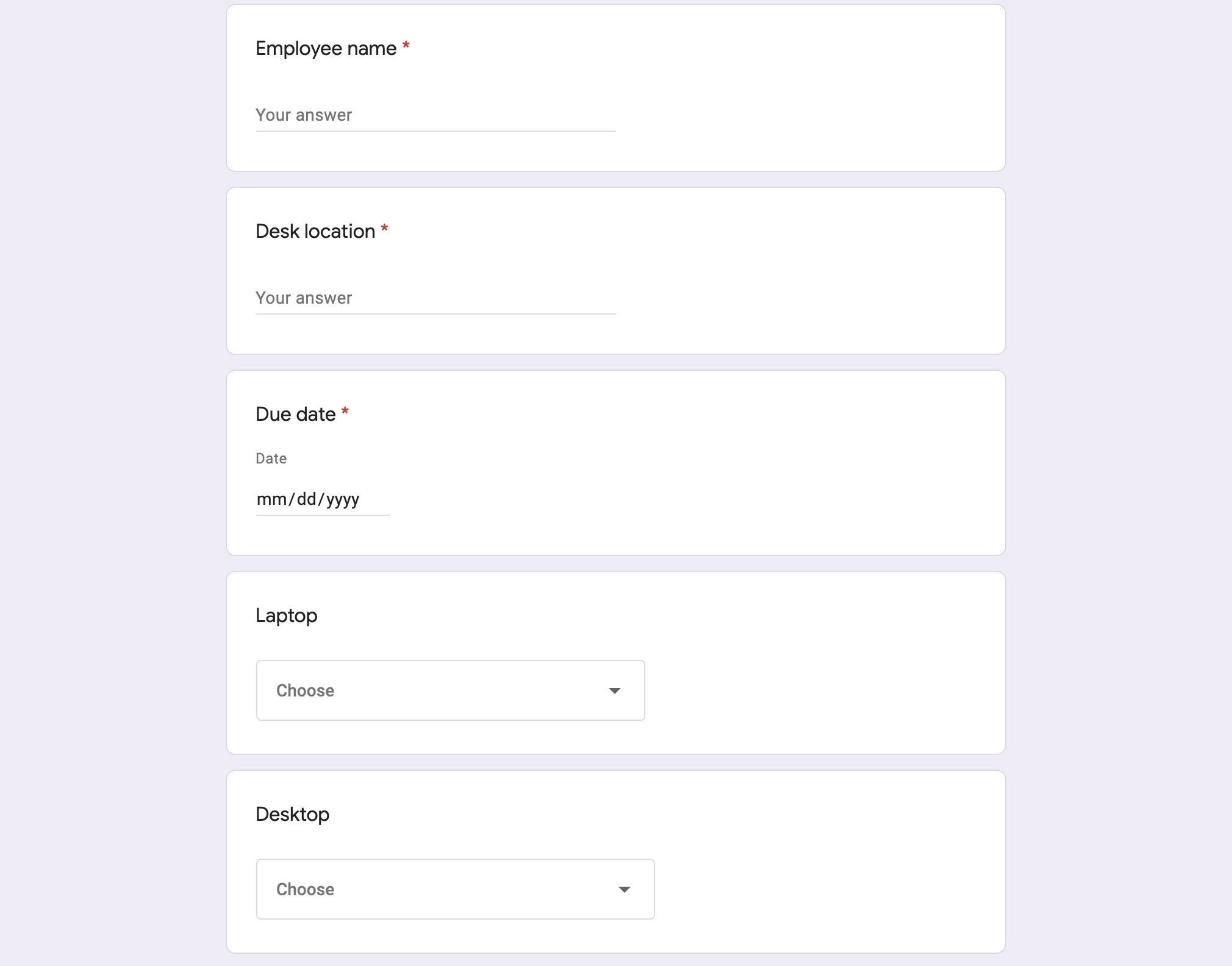
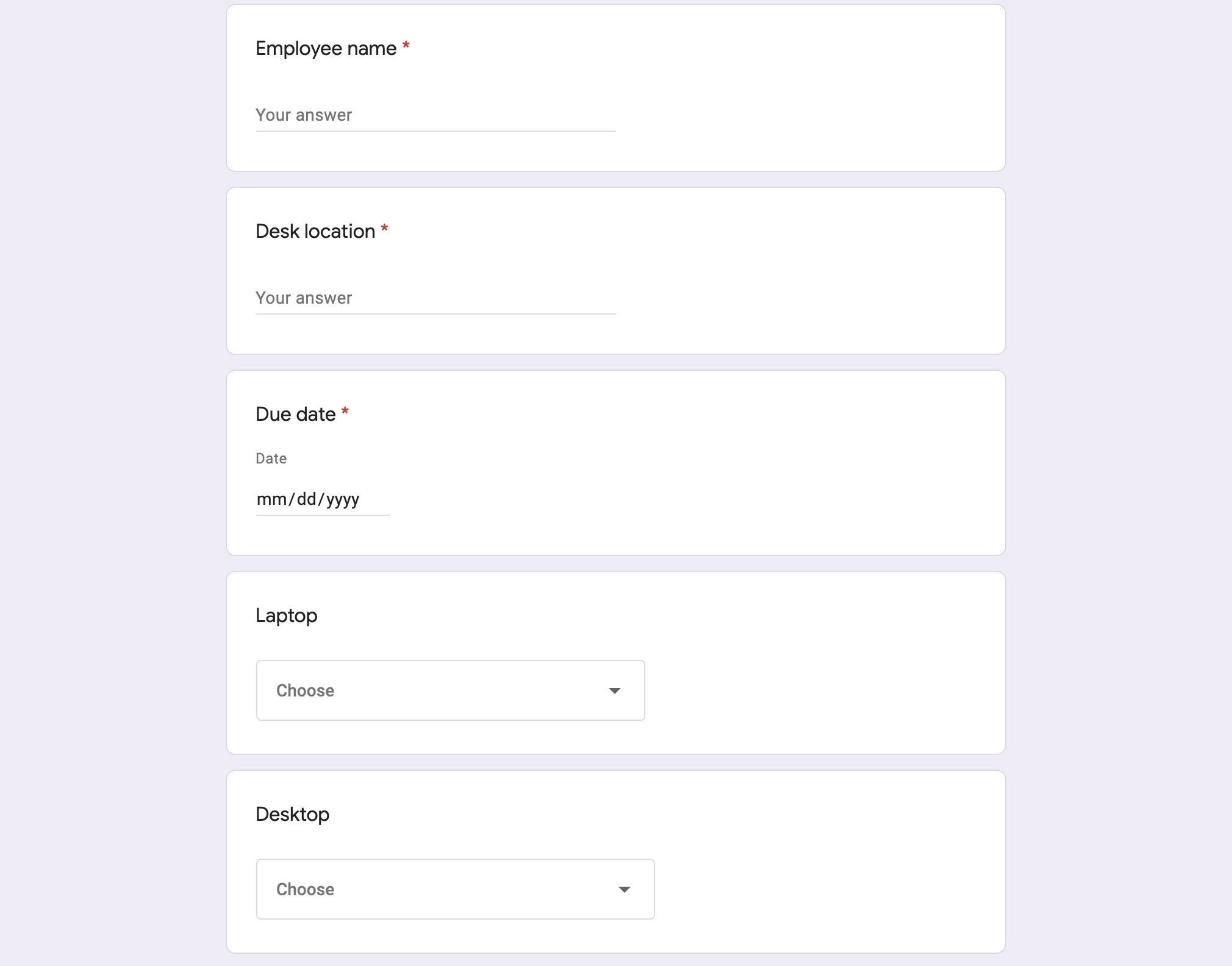
วิธีการทำงาน
สคริปต์จะสร้างแบบฟอร์มคำขออุปกรณ์ คุณปรับแต่งรายการใน แบบฟอร์มได้ในโค้ดของสคริปต์ตัวอย่าง เมื่อมีผู้ส่งแบบฟอร์ม สคริปต์จะส่งอีเมลแจ้งเตือนไปยังผู้ติดต่อที่กำหนดไว้สำหรับคำขอ เมื่อเปลี่ยนสถานะคำขอในสเปรดชีตเป็น "เสร็จสมบูรณ์" แล้ว สคริปต์จะส่งอีเมลยืนยันไปยังผู้ที่ส่งแบบฟอร์ม
บริการ Apps Script
โซลูชันนี้ใช้บริการต่อไปนี้
- บริการฟอร์ม - สร้างแบบฟอร์ม สำหรับคำขอด้านไอที
- บริการสเปรดชีต - ตรวจสอบว่ามีแบบฟอร์มคำขออยู่แล้วหรือไม่เพื่อลดการส่งคำขอซ้ำ จัดการคำตอบของแบบฟอร์ม โดยย้ายคำตอบไปยังชีตรอดำเนินการและเสร็จสมบูรณ์ตามต้องการ
- บริการอีเมล - สร้างและส่งอีเมลแจ้งเตือนคำขอ และอีเมลแจ้งเตือนเมื่อดำเนินการเสร็จสมบูรณ์
- บริการสคริปต์ - สร้างทริกเกอร์ โดยจะทริกเกอร์หนึ่งครั้งเมื่อมีการส่งแบบฟอร์ม และอีกครั้งทุกๆ 5 นาทีเพื่อตรวจสอบว่าสถานะของคำขอมีการทำเครื่องหมายเป็น "เสร็จสมบูรณ์" หรือไม่
ข้อกำหนดเบื้องต้น
หากต้องการใช้ตัวอย่างนี้ คุณต้องมีข้อกำหนดเบื้องต้นต่อไปนี้
- บัญชี Google (บัญชี Google Workspace อาจต้องได้รับการอนุมัติจากผู้ดูแลระบบ )
- เว็บเบราว์เซอร์ที่มีสิทธิ์เข้าถึงอินเทอร์เน็ต
ตั้งค่าสคริปต์
สร้างโปรเจ็กต์ Apps Script
- คลิกปุ่มต่อไปนี้เพื่อทำสำเนาสเปรดชีตจัดการคำขออุปกรณ์ของพนักงาน โปรเจ็กต์ Apps Script สำหรับโซลูชันนี้
แนบมากับสเปรดชีต
ทำสำเนา - คลิกส่วนขยาย > Apps Script
- ข้างตัวแปร
REQUEST_NOTIFICATION_EMAILให้แทนที่อีเมลตัวอย่าง ด้วยอีเมลของคุณ - คลิกบันทึก
ตั้งค่าสเปรดชีต
- กลับไปที่สเปรดชีตแล้วคลิกคำขออุปกรณ์ > ตั้งค่า คุณอาจต้องรีเฟรช หน้าเว็บเพื่อให้เมนูที่กำหนดเองนี้ปรากฏขึ้น
ให้สิทธิ์สคริปต์เมื่อได้รับข้อความแจ้ง หากหน้าจอคำยินยอมของ OAuth แสดงคำเตือนว่า แอปนี้ยังไม่ได้รับการยืนยัน ให้ดำเนินการต่อโดยเลือกขั้นสูง > ไปที่ {ชื่อโปรเจ็กต์} (ไม่ปลอดภัย)
คลิกคำขออุปกรณ์ > ตั้งค่าอีกครั้ง
เรียกใช้สคริปต์
- คลิกเครื่องมือ > จัดการแบบฟอร์ม > ไปที่แบบฟอร์มที่ใช้งานจริง
- กรอกข้อมูลและส่งแบบฟอร์ม
- โปรดตรวจสอบอีเมลเพื่อดูการแจ้งเตือนเกี่ยวกับคำขออุปกรณ์
- กลับไปที่สเปรดชีตและในชีตคำขอที่รอดำเนินการ ให้เปลี่ยนสถานะของคำขอเป็นเสร็จสมบูรณ์
- ภายใน 5 นาที สคริปต์จะส่งอีเมลอีกฉบับเพื่อแจ้งให้คุณทราบว่าคำขอเสร็จสมบูรณ์แล้ว สคริปต์จะย้ายคำขอจากชีตคำขอที่รอดำเนินการ ไปยังชีตคำขอที่ดำเนินการเสร็จสมบูรณ์แล้ว
ตรวจสอบโค้ด
หากต้องการตรวจสอบโค้ด Apps Script สำหรับโซลูชันนี้ ให้คลิกดูซอร์สโค้ดด้านล่าง
ดูซอร์สโค้ด
Code.gs
new-equipment-request.html
request-complete.html
ผู้ร่วมให้ข้อมูล
ตัวอย่างนี้ได้รับการดูแลโดย Google โดยได้รับความช่วยเหลือจาก Google Developer Expert